文章详情页
百度网盘使用bt种子下载文件的图文操作
浏览:110日期:2022-12-30 09:08:01
大家或许不知道百度网盘使用bt种子下载文件的相关操作,那么今天小编就讲解百度网盘使用bt种子下载文件的图文操作方法哦,希望能够帮助到大家呢。
百度网盘使用bt种子下载文件的图文操作
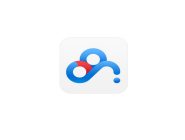
1、首先我们打开百度网盘客户端(网页版的百度网盘操作相同),并登录我们的账号,另外也要准备好我们想要下载资源的BT种子文件;
2、接着在网盘主界面如下图的位置找到“离线下载”:
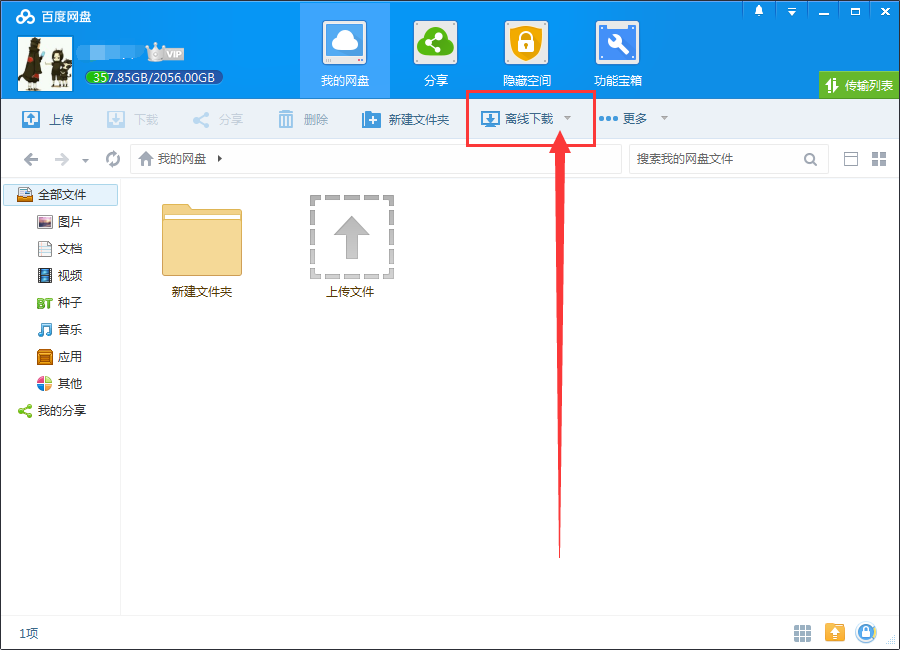
3、这时候我们点击离线下载旁边的“倒三角”按钮,然后在弹出的选项中打开“新建BT任务”;
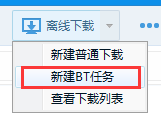
4、接着找到我们提前准备好的BT种子文件,然后选中它,点击“存入百度网盘”;
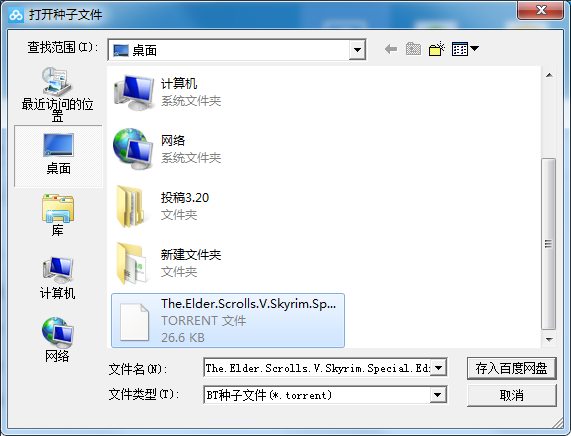
5、然后在弹出的“新建离线BT任务”页面中勾选我们想要下载的文件,点击“开始下载”就可以了。
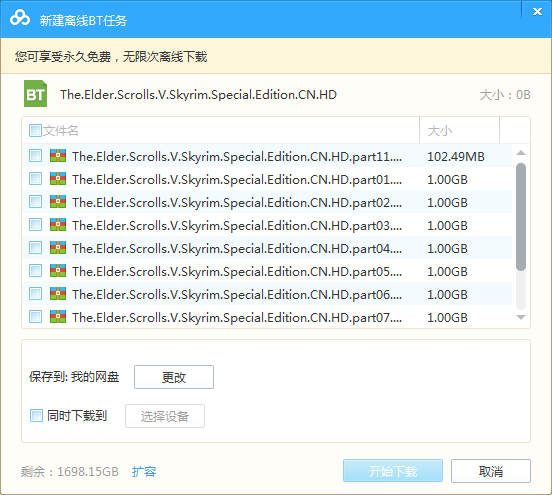
今日就快来学习本文百度网盘使用bt种子下载文件的图文操作吧,相信在以后的使用中一定会得心应手的。
以上内容就是好吧啦网小编为大家带来的百度网盘使用bt种子下载文件的图文操作,希望会对大家有所帮助,更多相关攻略请关注好吧啦网浏览器中文网(www.好吧啦网.net)。
标签:
百度
上一条:uc浏览器切换淘宝账号的操作流程下一条:微信发送拜年红包的简单操作
相关文章:
排行榜

 网公网安备
网公网安备